Genel Bakış
Ayrıntılı izinler sayesinde tüketiciler, her uygulamayla paylaşmayı seçtikleri hesap verileri üzerinde daha ayrıntılı kontrol sahibi olur. Bu özellik, daha fazla kontrol, şeffaflık ve güvenlik sağlayarak hem kullanıcılara hem de geliştiricilere fayda sağlar. Bu kılavuz, uygulamalarınızı ayrıntılı izinleri işleyecek şekilde başarılı bir şekilde güncellemek için gerekli değişiklikleri ve adımları anlamanıza yardımcı olacaktır.
Ayrıntılı izin nedir?
Hem e-posta hem de takvim kapsamları isteyen bir üretkenlik uygulaması geliştirdiğinizi düşünün. Kullanıcılarınız uygulamanızı yalnızca Google Takvim için kullanmak isteyebilir ancak Gmail için kullanmak istemeyebilir. Ayrıntılı OAuth izinleri sayesinde kullanıcılar, yalnızca Google Takvim'e izin vermeyi seçebilir ancak Gmail'e izin vermeyebilir. Kullanıcıların belirli verilere erişim izni vermesine olanak tanıyarak veri maruziyetini en aza indirir, güveni artırır ve kullanıcılara dijital yaşamları üzerinde gizliliğe öncelik veren bir kontrol imkanı sunar. Uygulamanızı bu tür senaryoları işleyecek şekilde tasarlamanız önemlidir.
Birden fazla oturum açma kapsamı dışı istekte bulunulduğunda
Oturum açma ve oturum açma dışı kapsamlar
Hem oturum açma hem de oturum açma dışı kapsamları isteyen uygulamalarda kullanıcılar önce oturum açma kapsamları (email, profile ve openid) için izin sayfasına yönlendirilir. Kullanıcılar temel kimlik bilgilerini (ad, e-posta adresi ve profil fotoğrafı) paylaşmayı kabul ettikten sonra oturum açma dışı kapsamlar için ayrıntılı izin onay ekranı gösterilir. Bu durumda uygulama, kullanıcılar tarafından hangi kapsamların verildiğini kontrol etmeli ve kullanıcıların istenen tüm kapsamları verdiğini varsaymamalıdır. Aşağıdaki örnekte, web uygulaması üç oturum açma kapsamının tamamını ve bir Google Drive oturum açma dışı kapsamını istiyor. Kullanıcılar oturum açma kapsamlarına izin verdikten sonra Google Drive izni için ayrıntılı izinler izin ekranını görür:
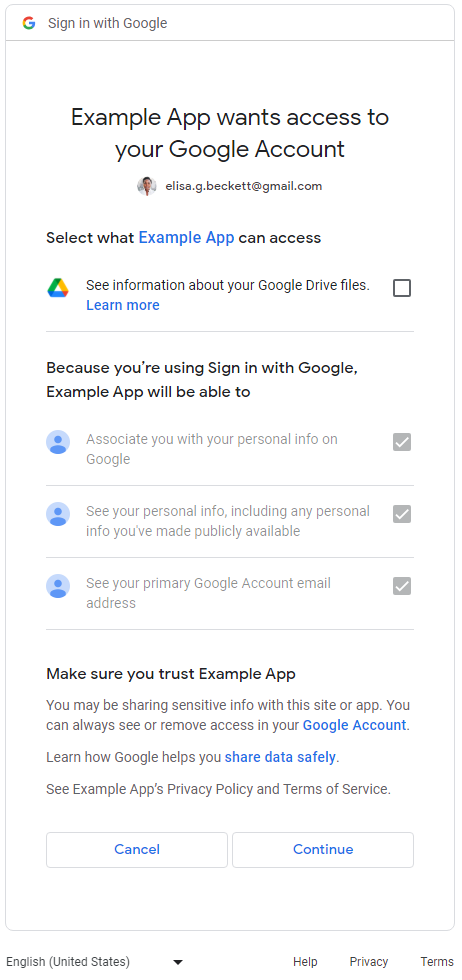
Birden fazla oturum açma dışı kapsam
Uygulamalar birden fazla oturum açma dışı kapsam istediğinde kullanıcılara ayrıntılı izin onay ekranı gösterilir. Kullanıcılar, uygulamayla paylaşmak için hangi izinleri onaylamak istediklerini seçebilir. Aşağıda, kullanıcının Gmail mesajlarına ve Google Takvim verilerine erişim isteyen ayrıntılı izin onay ekranı örneği verilmiştir:
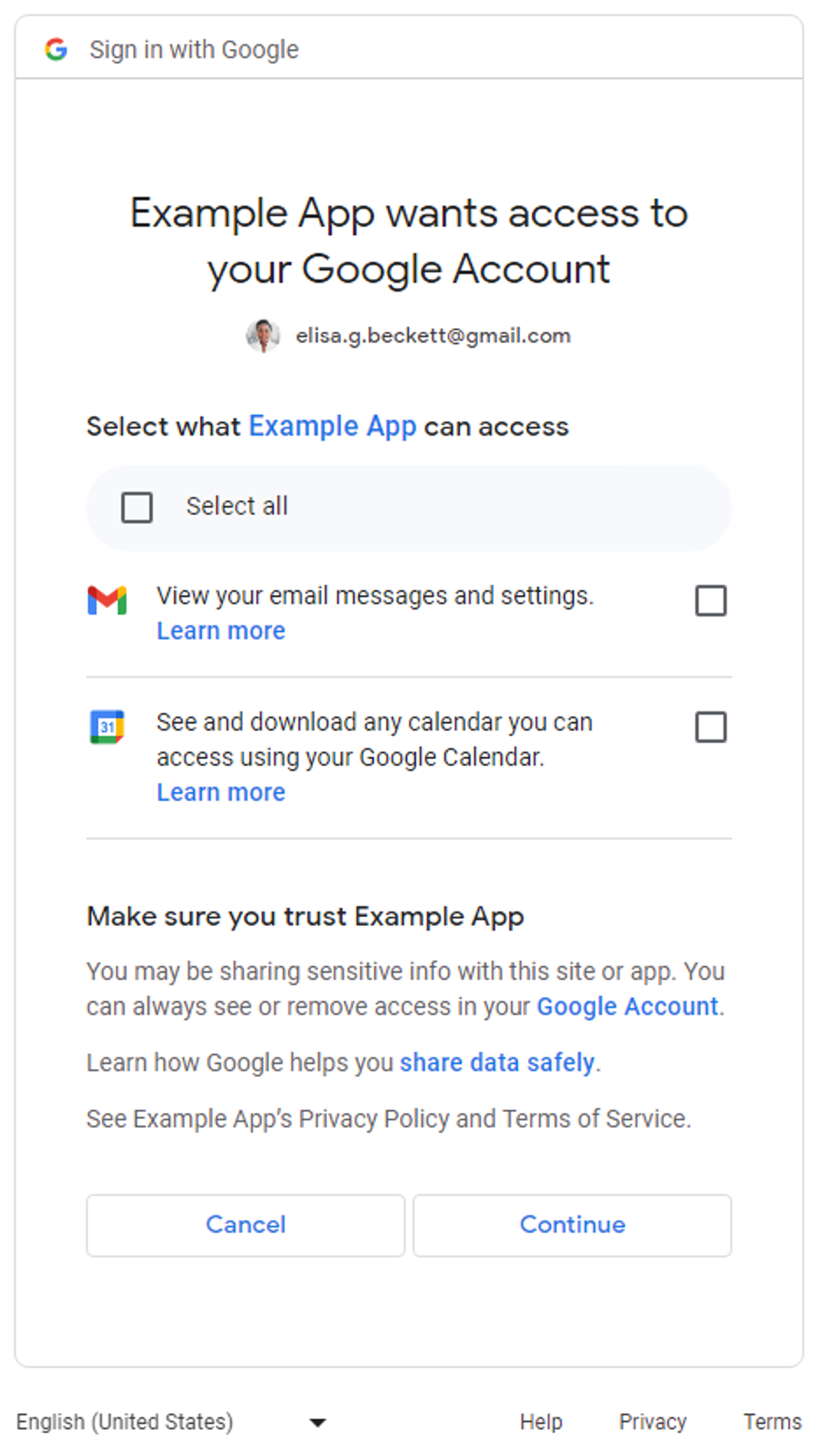
Yalnızca oturum açma kapsamları (email, profile ve openid) isteyen uygulamalar için ayrıntılı izin kullanıcı rızası ekranı geçerli değildir. Kullanıcılar oturum açma isteğinin tamamını onaylar veya reddeder. Başka bir deyişle, uygulamalar yalnızca oturum açma kapsamları (bir, iki veya üç kapsamın tamamı) isterse ayrıntılı izin onay ekranı geçerli olmaz.
Yalnızca bir oturum açma dışı kapsam isteyen uygulamalar için ayrıntılı izin onay ekranı geçerli değildir. Diğer bir deyişle, kullanıcılar isteğin tamamını onaylar veya reddeder ve izin ekranında onay kutusu yoktur. Aşağıdaki tabloda, ayrıntılı izinler için kullanıcı rızası alma ekranının ne zaman gösterildiği özetlenmektedir.
| Oturum açma kapsamlarının sayısı | Oturum açma gerektirmeyen kapsam sayısı | Ayrıntılı izin kullanıcı rızası ekranı |
|---|---|---|
| 1-3 | 0 | Geçerli değil |
| 1-3 | 1+ | Geçerli |
| 0 | 1 | Geçerli değil |
| 0 | 2+ | Geçerli |
Uygulamalarınızın etkilenip etkilenmediğini belirleme
Uygulamanızda izin istekleri için Google OAuth 2.0 yetkilendirme uç noktalarının kullanıldığı tüm bölümleri ayrıntılı bir şekilde inceleyin. Kullanıcılara sunulan ayrıntılı izin onay ekranlarını etkinleştirirken birden fazla kapsam isteyenlere dikkat edin. Bu gibi durumlarda, kodunuzun yalnızca bazı kapsamları yetkilendiren kullanıcıları işleyebildiğinden emin olun.
Uygulamanızın birden fazla kapsam kullanıp kullanmadığını belirleme
Uygulamanızın yaptığı Google OAuth 2.0 yetkilendirme isteklerinin ayrıntılı izinler onay ekranının gösterilmesine neden olup olmayacağını belirlemek için uygulama kodunuzu veya giden ağ çağrısını inceleyin.
Uygulama kodunuzu inceleme
Kullanıcılardan izin istemek için Google OAuth yetkilendirme uç noktalarına çağrı yaptığınız uygulama kodu bölümlerini inceleyin. Google API istemci kitaplıklarından birini kullanıyorsanız uygulamanızın istediği kapsamları genellikle istemci başlatma adımlarında bulabilirsiniz. Bazı örnekler aşağıdaki bölümde gösterilmektedir. Uygulamanızın etkilenip etkilenmediğini belirlemek için Google OAuth 2.0'ı işlemek üzere uygulamanızın kullandığı SDK'ların belgelerine başvurmalı ve aşağıdaki örneklerde gösterilen yönergeleri referans olarak kullanmalısınız.
Google Kimlik Hizmetleri
Aşağıdaki Google Kimlik Hizmetleri
JavaScript kitaplığı kodu snippet'i, TokenClient öğesini birden fazla
oturum açma kapsamı dışındaki kapsamla başlatır. Web uygulaması kullanıcılardan yetkilendirme istediğinde ayrıntılı izin onay ekranı gösterilir.
const client = google.accounts.oauth2.initTokenClient({ client_id: 'YOUR_CLIENT_ID', scope: 'https://www.googleapis.com/auth/calendar.readonly \ https://www.googleapis.com/auth/contacts.readonly', callback: (response) => { ... }, });
Python
Aşağıdaki kod snippet'inde yetkilendirme isteğini oluşturmak için google-auth-oauthlib.flow modülü kullanılmaktadır. scope parametresi, oturum açma kapsamı dışındaki iki kapsamı içerir. Web uygulaması kullanıcılardan yetkilendirme istediğinde ayrıntılı izin onay ekranı gösterilir.
import google.oauth2.credentials import google_auth_oauthlib.flow # Use the client_secret.json file to identify the application requesting # authorization. The client ID (from that file) and access scopes are required. flow = google_auth_oauthlib.flow.Flow.from_client_secrets_file( 'client_secret.json', scopes=['https://www.googleapis.com/auth/calendar.readonly', 'https://www.googleapis.com/auth/contacts.readonly'])
Node.js
Aşağıdaki kod snippet'i, google.auth.OAuth2 parametresi iki oturum açma kapsamı içermeyen yetkilendirme isteğindeki parametreleri tanımlayan bir scope nesnesi oluşturur. Web uygulaması kullanıcılardan yetkilendirme istediğinde ayrıntılı izin kullanıcı rızası ekranı gösterilir.
const {google} = require('googleapis'); /** * To use OAuth2 authentication, we need access to a CLIENT_ID, CLIENT_SECRET, AND REDIRECT_URI * from the client_secret.json file. To get these credentials for your application, visit * https://console.cloud.google.com/apis/credentials. */ const oauth2Client = new google.auth.OAuth2( YOUR_CLIENT_ID, YOUR_CLIENT_SECRET, YOUR_REDIRECT_URL ); // Access scopes for read-only Calendar and Contacts. const scopes = [ 'https://www.googleapis.com/auth/calendar.readonly', 'https://www.googleapis.com/auth/contacts.readonly'] ]; // Generate a url that asks permissions const authorizationUrl = oauth2Client.generateAuthUrl({ // 'online' (default) or 'offline' (gets refresh_token) access_type: 'offline', /** Pass in the scopes array defined above. * Alternatively, if only one scope is needed, you can pass a scope URL as a string */ scope: scopes, // Enable incremental authorization. Recommended as best practices. include_granted_scopes: true });
Giden ağ çağrısını inceleme
- Web uygulaması - Chrome'da ağ etkinliğini inceleme
- Android - Ağ İnceleyici ile ağ trafiğini inceleme
-
Chrome uygulamaları
- Chrome uzantıları sayfasına gidin.
- Uzantı sayfasının sağ üst köşesindeki Geliştirici modu onay kutusunu işaretleyin.
- İzlemek istediğiniz uzantıyı seçin.
- Uzantı sayfasının İnceleme görünümleri bölümündeki arka plan sayfası bağlantısını tıklayın.
- Geliştirici Araçları pop-up'ı açılır. Burada, Ağ sekmesinde ağ trafiğini izleyebilirsiniz. Ağ sekmesinde ağ trafiğini izleyebilirsiniz.
- iOS - HTTP trafiğini Instruments ile analiz etme
- Evrensel Windows Platformu (UWP) - Visual Studio'da ağ trafiğini inceleme
- Masaüstü uygulamaları: Uygulamanın geliştirildiği işletim sistemi için kullanılabilen bir ağ yakalama aracı kullanın.
Ağ çağrılarını incelerken Google OAuth scope parametresini inceleyin ve yetkilendirme uç noktalarına gönderilen istekleri arayın.
Bu değerler, ayrıntılı izinler için izin ekranının gösterilmesine neden olur.
scopeparametresi, oturum açma kapsamları ve oturum açma kapsamı olmayanlar içeriyor.Aşağıdaki örnek istek, kullanıcının Google Drive dosyalarının meta verilerini görüntülemek için üç oturum açma kapsamı ve bir oturum açma kapsamı içermez:
https://accounts.google.com/o/oauth2/v2/auth? access_type=offline& scope=https%3A%2F%2Fwww.googleapis.com%2Fauth%2Fuserinfo.email%20https%3A%2F%2Fwww.googleapis.com%2Fauth%2Fuserinfo.profile%20openid%20https%3A%2F%2Fwww.googleapis.com%2Fauth%2Fdrive.metadata.readonly& include_granted_scopes=true& response_type=code& redirect_uri=YOUR_REDIRECT_URL& client_id=YOUR_CLIENT_ID
scopeparametresi birden fazla oturum açma kapsamı içermiyor.Aşağıdaki örnek istek, kullanıcının Google Drive meta verilerini görüntülemek ve belirli Google Drive dosyalarını yönetmek için iki oturum açma dışı kapsam içerir:
https://accounts.google.com/o/oauth2/v2/auth? access_type=offline& scope=https%3A%2F%2Fwww.googleapis.com%2Fauth%2Fdrive.metadata.readonly%20https%3A%2F%2Fwww.googleapis.com%2Fauth%2Fdrive.file& include_granted_scopes=true& response_type=code& redirect_uri=YOUR_REDIRECT_URL& client_id=YOUR_CLIENT_ID
Ayrıntılı izinleri yönetmeyle ilgili en iyi uygulamalar
Uygulamanızın ayrıntılı izinleri işlemek için güncellenmesi gerektiğine karar verirseniz birden fazla kapsam için izni düzgün şekilde işlemek üzere kodunuzda gerekli güncellemeleri yapmanız gerekir. Tüm uygulamalar aşağıdaki en iyi uygulamalara uygun olmalıdır:
- Google API Hizmetleri: Kullanıcı Verileri Politikası'nı inceleyin ve bu politikalara uyduğunuzdan emin olun.
- Bir görev için gereken belirli kapsamları isteyin. Google OAuth 2.0 politikasına uymanız ve yalnızca ihtiyacınız olan kapsamları istemeniz gerekir. Uygulamanızın temel işlevi için gerekli olmadığı sürece oturum açma sırasında birden fazla kapsam istemekten kaçınmalısınız. Özellikle uygulamanızın özelliklerine aşina olmayan ilk kez kullananlar için birkaç kapsamı bir araya getirmek, bu izinlerin neden gerekli olduğunu anlamalarını zorlaştırabilir. Bu durum, alarm verilmesine ve kullanıcıların uygulamanızla daha fazla etkileşim kurmaktan vazgeçmesine neden olabilir.
- Yetkilendirme isteğinde bulunmadan önce kullanıcılara gerekçeyi bildirin. Uygulamanızın neden istenen izne ihtiyacı olduğunu, kullanıcı verileriyle ne yapacağınızı ve kullanıcının isteği onaylamaktan nasıl fayda sağlayacağını net bir şekilde açıklayın. Araştırmamız, bu açıklamaların kullanıcı güvenini ve etkileşimini artırdığını gösteriyor.
- Uygulamanız kapsam istediğinde birden fazla erişim jetonunu yönetmek zorunda kalmamak için artımlı yetkilendirmeyi kullanın.
- Kullanıcıların hangi kapsamları verdiğini kontrol edin. Kullanıcılar, tek seferde birden çok kapsam isteğinde bulunurken uygulamanızın istediği tüm kapsamları vermeyebilir. Uygulamanız her zaman kullanıcının hangi kapsamları verdiğini kontrol etmeli ve kapsamların reddedilmesi durumunda ilgili özellikleri devre dışı bırakarak bu durumu ele almalıdır. Birden fazla kapsam için izin işleme konusunda Google OAuth 2.0 politikalarına uyun ve kullanıcıdan yalnızca kapsam gerektiren belirli bir özelliği kullanma niyetini açıkça belirttikten sonra tekrar izin isteyin.
Uygulamanızı ayrıntılı izinleri işleyecek şekilde güncelleyin
Android uygulamaları
Google OAuth 2.0 ile etkileşim kurmak için kullandığınız SDK'ların belgelerine göz atmanız ve uygulamanızı en iyi uygulamalara göre ayrıntılı izinleri işleyecek şekilde güncellemeniz gerekir.
Google OAuth 2.0 ile etkileşim kurmak için Play Hizmetleri'nden
auth.api.signin
SDK'sını kullanıyorsanız gerekli en küçük kapsam grubunu istemek için
requestPermissions
işlevini, ayrıntılı izinler istenirken kullanıcının hangi kapsamları verdiğini kontrol etmek için ise
hasPermissions
işlevini kullanabilirsiniz.
Chrome uzantısı uygulamaları
Google OAuth 2.0 ile en iyi uygulamalara göre çalışmak için Chrome Identity API'yi kullanmanız gerekir.
Aşağıdaki örnekte, ayrıntılı izinlerin nasıl doğru şekilde işleneceği gösterilmektedir.
manifest.json
Örnek manifest dosyası, Chrome uzantısı uygulaması için iki oturum açma dışı kapsam bildiriyor.
{
"name": "Example Chrome extension application",
...
"permissions": [
"identity"
],
"oauth2" : {
"client_id": "YOUR_CLIENT_ID",
"scopes":["https://www.googleapis.com/auth/calendar.readonly",
"https://www.googleapis.com/auth/contacts.readonly"]
}
}Yanlış Yaklaşım
Her şey veya hiçbir şey
Kullanıcılar, yetkilendirme sürecini başlatmak için düğmeyi tıklar. Kod snippet'i, kullanıcılara manifest.json dosyasında belirtilen iki kapsam için "ya hep ya hiç" izin ekranı gösterildiğini varsayar. Kullanıcıların hangi kapsamları verdiğini kontrol etmez.
oauth.js
... document.querySelector('button').addEventListener('click', function () { chrome.identity.getAuthToken({ interactive: true }, function (token) { if (token === undefined) { // User didn't authorize both scopes. // Updating the UX and application accordingly ... } else { // User authorized both or one of the scopes. // It neglects to check which scopes users granted and assumes users granted all scopes. // Calling the APIs, etc. ... } }); });
Doğru Yaklaşım
En küçük kapsamlar
Gerekli en küçük kapsam grubunu seçin
Uygulama yalnızca gereken en dar kapsamı talep etmelidir. Uygulamanızın, bir görevi tamamlamak için gerektiğinde her seferinde bir kapsam isteğinde bulunması önerilir.
Bu örnekte, manifest.json dosyasında belirtilen her iki kapsamın da gerekli olan en küçük kapsam grubu olduğu varsayılmaktadır. oauth.js dosyası, Google ile yetkilendirme sürecini başlatmak için Chrome Identity API'yi kullanır. Kullanıcıların uygulamanıza izin verme konusunda daha fazla kontrol sahibi olması için
ayrıntılı izinleri etkinleştirmeniz gerekir. Uygulamanız, kullanıcıların hangi kapsamları yetkilendirdiğini kontrol ederek kullanıcılardan gelen yanıtı düzgün bir şekilde işlemelidir.
oauth.js
... document.querySelector('button').addEventListener('click', function () { chrome.identity.getAuthToken({ interactive: true, enableGranularPermissions: true }, function (token, grantedScopes) { if (token === undefined) { // User didn't authorize any scope. // Updating the UX and application accordingly ... } else { // User authorized the request. Now, check which scopes were granted. if (grantedScopes.includes('https://www.googleapis.com/auth/calendar.readonly')) { // User authorized Calendar read permission. // Calling the APIs, etc. ... } else { // User didn't authorize Calendar read permission. // Update UX and application accordingly ... } if (grantedScopes.includes('https://www.googleapis.com/auth/contacts.readonly')) { // User authorized Contacts read permission. // Calling the APIs, etc. ... } else { // User didn't authorize Contacts read permission. // Update UX and application accordingly ... } } }); });
iOS, iPadOS ve macOS uygulamaları
Google OAuth 2.0 ile etkileşim kurmak için kullandığınız SDK'ların belgelerine göz atmanız ve uygulamanızı en iyi uygulamalara göre ayrıntılı izinleri işleyecek şekilde güncellemeniz gerekir.
Google OAuth 2.0 ile etkileşim kurmak için iOS ve macOS için Google ile Oturum Açma kitaplığını kullanıyorsanız ayrıntılı izinlerin işlenmesiyle ilgili belgeleri incelemeniz gerekir.
Web uygulamaları
Google OAuth 2.0 ile etkileşim kurmak için kullandığınız SDK'ların belgelerine göz atmanız ve uygulamanızı en iyi uygulamalara göre ayrıntılı izinleri işleyecek şekilde güncellemeniz gerekir.
Sunucu tarafı (çevrimdışı) erişim
- Bir sunucu oluşturun ve yetkilendirme kodunu almak için herkese açık bir uç nokta tanımlayın.
- Google Cloud Console'un Clients page bölümünde herkese açık uç noktanızın yönlendirme URI'sini yapılandırın.
Aşağıdaki kod snippet'inde, NodeJS örneğinin oturum açma kapsamı dışındaki iki kapsamı istediği gösterilmektedir. Kullanıcılar ayrıntılı izin rızası ekranını görür.
Yanlış Yaklaşım
Her şey veya hiçbir şey
Kullanıcılar yetkilendirme URL'sine yönlendirilir. Kod snippet'i, kullanıcılara scopes dizisinde belirtilen iki kapsam için "ya hep ya hiç" izin ekranı gösterildiğini varsayar. Kullanıcıların hangi kapsamları verdiğini kontrol etmez.
main.js
... const oauth2Client = new google.auth.OAuth2( YOUR_CLIENT_ID, YOUR_CLIENT_SECRET, YOUR_REDIRECT_URL ); // Access scopes for two non-Sign-In scopes - Google Calendar and Contacts const scopes = [ 'https://www.googleapis.com/auth/contacts.readonly', 'https://www.googleapis.com/auth/calendar.readonly' ]; // Generate a url that asks permissions for the Google Calendar and Contacts scopes const authorizationUrl = oauth2Client.generateAuthUrl({ // 'online' (default) or 'offline' (gets refresh_token) access_type: 'offline', // Pass in the scopes array defined above scope: scopes, // Enable incremental authorization. Recommended as best practices. include_granted_scopes: true }); async function main() { const server = http.createServer(async function (req, res) { // Example on redirecting user to Google OAuth 2.0 server. if (req.url == '/') { res.writeHead(301, { "Location": authorizationUrl }); } // Receive the callback from Google OAuth 2.0 server. if (req.url.startsWith('/oauth2callback')) { // Handle the Google OAuth 2.0 server response let q = url.parse(req.url, true).query; if (q.error) { // User didn't authorize both scopes. // Updating the UX and application accordingly ... } else { // User authorized both or one of the scopes. // It neglects to check which scopes users granted and assumes users granted all scopes. // Get access and refresh tokens (if access_type is offline) let { tokens } = await oauth2Client.getToken(q.code); // Calling the APIs, etc. ... } } res.end(); }).listen(80); }
Doğru Yaklaşım
En küçük kapsam
Gerekli en küçük kapsam grubunu seçin
Uygulama yalnızca gereken en dar kapsamı talep etmelidir. Uygulamanızın, bir görevi tamamlamak için gerektiğinde her seferinde bir kapsam isteğinde bulunması önerilir. Uygulamanız kapsam istediğinde birden fazla erişim jetonunu yönetmek zorunda kalmamak için artımlı yetkilendirme kullanmalıdır.
Uygulamanızın oturum açma kapsamı dışındaki birden fazla kapsamı istemesi gerekiyorsa istekte bulunurken her zaman artımlı yetkilendirme kullanmalı ve kullanıcıların hangi kapsamları verdiğini kontrol etmelisiniz.
Bu örnekte, uygulamanın düzgün çalışması için belirtilen her iki kapsamın da gerekli olduğu varsayılmaktadır. Kullanıcıların uygulamanıza izin verme konusunda daha fazla kontrol sahibi olması için ayrıntılı izinleri etkinleştirmeniz gerekir. Uygulamanız, kullanıcıların hangi kapsamları yetkilendirdiğini kontrol ederek kullanıcılardan gelen yanıtı uygun şekilde işlemelidir.
main.js
... const oauth2Client = new google.auth.OAuth2( YOUR_CLIENT_ID, YOUR_CLIENT_SECRET, YOUR_REDIRECT_URL ); // Access scopes for two non-Sign-In scopes - Google Calendar and Contacts const scopes = [ 'https://www.googleapis.com/auth/contacts.readonly', 'https://www.googleapis.com/auth/calendar.readonly' ]; // Generate a url that asks permissions for the Google Calendar and Contacts scopes const authorizationUrl = oauth2Client.generateAuthUrl({ // 'online' (default) or 'offline' (gets refresh_token) access_type: 'offline', // Pass in the scopes array defined above scope: scopes, // Enable incremental authorization. Recommended as best practices. include_granted_scopes: true, // Set to true to enable more granular permissions for Google OAuth 2.0 client IDs created before 2019. // No effect for newer Google OAuth 2.0 client IDs, since more granular permissions is always enabled for them. enable_granular_consent: true }); async function main() { const server = http.createServer(async function (req, res) { // Redirect users to Google OAuth 2.0 server. if (req.url == '/') { res.writeHead(301, { "Location": authorizationUrl }); } // Receive the callback from Google OAuth 2.0 server. if (req.url.startsWith('/oauth2callback')) { // Handle the Google OAuth 2.0 server response let q = url.parse(req.url, true).query; if (q.error) { // User didn't authorize both scopes. // Updating the UX and application accordingly ... } else { // Get access and refresh tokens (if access_type is offline) let { tokens } = await oauth2Client.getToken(q.code); oauth2Client.setCredentials(tokens); // User authorized the request. Now, check which scopes were granted. if (tokens.scope.includes('https://www.googleapis.com/auth/calendar.readonly')) { // User authorized Calendar read permission. // Calling the APIs, etc. ... } else { // User didn't authorize Calendar read permission. // Calling the APIs, etc. ... } // Check which scopes user granted the permission to application if (tokens.scope.includes('https://www.googleapis.com/auth/contacts.readonly')) { // User authorized Contacts read permission. // Calling the APIs, etc. ... } else { // User didn't authorize Contacts read permission. // Update UX and application accordingly ... } } } res.end(); }).listen(80); }
Sunucu tabanlı uygulamalardan Google API'lerine nasıl erişileceği hakkında sunucu tarafı web uygulaması kılavuzunu inceleyin.
Yalnızca istemci tarafı erişimi
- Google OAuth 2.0 ile etkileşim kurmak için Google Identity Services JavaScript kitaplığını kullanan uygulamalarda ayrıntılı izinlerin nasıl işleneceğiyle ilgili bu dokümanı incelemeniz gerekir.
- Google OAuth 2.0 yetkilendirme uç noktalarına doğrudan JavaScript kullanarak çağrı yapan uygulamalar için ayrıntılı izinlerin işlenmesiyle ilgili bu dokümanı incelemeniz gerekir.
Güncellenen uygulamanızı ayrıntılı izinleri işleme konusunda test etme
- Kullanıcıların izin isteklerine yanıt verebileceği tüm durumları ve uygulamanızın beklenen davranışını ana hatlarıyla açıklayın. Örneğin, kullanıcı istenen üç kapsamdan yalnızca ikisini yetkilendirirse uygulamanız buna göre davranmalıdır.
-
Ayrıntılı izin etkinleştirilmişken uygulamanızı test edin. Ayrıntılı izinleri etkinleştirmenin iki yolu vardır:
- Uygulamanızın OAuth 2.0 izin ekranlarını kontrol ederek uygulamanızda ayrıntılı izinlerin etkin olup olmadığını görün. Test amacıyla Google Cloud Console üzerinden yeni bir Web, Android veya iOS Google OAuth 2.0 istemci kimliği de oluşturabilirsiniz. Bu istemci kimlikleri için her zaman ayrıntılı izin etkinleştirilir.
-
Google OAuth
yetkilendirme uç noktalarını çağırırken
enable_granular_consentparametresinitrueolarak ayarlayın. Bazı SDK'lar bu parametreyi açıkça destekler. Diğerleri için bu parametreyi ve değerini manuel olarak nasıl ekleyebileceğinizi öğrenmek üzere dokümanları inceleyin. Uygulamanız parametre eklemeyi desteklemiyorsa yalnızca test amacıyla Google Cloud Console üzerinden yeni bir Web, Android veya iOS Google OAuth 2.0 istemci kimliği oluşturabilirsiniz.
- Güncellenen uygulamanızı test ederken Workspace hesabı yerine kişisel bir Google Hesabı (@gmail.com) kullanın. Bunun nedeni, alan genelinde yetki devri olan veya güvenilir olarak işaretlenen Workspace Enterprise uygulamalarının şu anda ayrıntılı izinlerdeki değişikliklerden etkilenmemesidir. Bu nedenle, kuruluşunuzdaki bir Workspace hesabıyla yapılan testlerde yeni ayrıntılı izin ekranı beklendiği gibi gösterilmeyebilir.
